4 Soluciones: Solucionar el Error 492 en Google Play Store
Múltiples usuarios han experimentado varios errores al operar Google Play Store y el error 492 es uno de los más destacados. Entonces, en este artículo, hemos mencionado los diversos pasos que se pueden tomar para erradicar el código de error 492 y garantizar que el usuario funcione sin problemas para su Android.
Parte 1: ¿Qué es el error 492?
El error de Android 492 es un error muy común que se puede encontrar en la tienda Google Play. Ha habido muchos informes que han sido presentados por varios usuarios al intentar descargar o actualizar sus aplicaciones. La mayoría de los informes se han presentado porque el usuario no puede actualizar una aplicación, pero solo unos pocos han informado que apareció el código de error 492 cuando recién comenzaron a descargar una nueva aplicación por primera vez.
Si uno analiza el problema enfrentado, pueden clasificar los problemas causados básicamente debido a cuatro razones principales para el código de error 492. Son las siguientes:
- 1. Los archivos de caché pueden ser una de las principales razones de este error
- 2. Existe una alta probabilidad de que la aplicación esté dañada
- 3. Una tarjeta SD corrupta o no optimizada puede causar el error.
- 4. La ID de Gmail que se ha iniciado sesión en Play Store también puede actuar como causa del error.
Actualizar aplicaciones en su teléfono es muy importante, pero obtener un error como el error 492 de Play Store, al hacerlo, es frustrante. Pero tenga la seguridad de que este artículo definitivamente le proporcionará cuatro formas diferentes de deshacerse de este problema.
Parte 2: Solución de un clic para corregir el error 492 de Play Store
El método más efectivo para corregir el error 492 de Play Store sería Reparación del sistema DrFoneTool (Android). La herramienta está especialmente diseñada para solucionar varios tipos de problemas de Android. La aplicación sigue fallando, la descarga falló, etc. Viene con muchas características notables que hacen que el software sea más poderoso cuando se trata de reparar el sistema operativo Android.

DrFoneTool – Reparación del sistema (Android)
Soluciona el error 492 de Play Store con un solo clic
- El software tiene una operación de un solo clic para resolver el código de error 492.
- son los 1 del mundost Software de reparación de Android para reparar el sistema operativo Android.
- No necesita ser una persona experta en tecnología para usar esta herramienta.
- Totalmente compatible con todos los dispositivos Samsung antiguos y nuevos.
- Es un software libre de virus, spy-free y malware-free.
- Admite varios operadores como Verizon, AT&T, Sprint, etc.
Nota: DrFoneTool-SystemRepair (Android) es una herramienta poderosa, pero tiene un riesgo y es que puede borrar los datos de su dispositivo Android. Así, se recomienda a copia de seguridad de los datos existentes de su dispositivo para que pueda restaurar fácilmente sus valiosos datos si se pierden después de reparar su sistema Android.
Aquí está la guía sobre cómo salir del problema del error 492 usando DrFoneTool-SystemRepair (Android):
Paso 1: Visite su sitio oficial y descargue el software en su computadora. Después de instalarlo correctamente, ejecútelo y luego seleccione la opción ‘Reparación del sistema’ en la interfaz principal de la utilidad.

Paso 2: A continuación, conecte su teléfono Android con un cable digital correcto y luego haga clic en la opción ‘Reparación de Android’ en la barra izquierda.

Paso 3: Ahora, siga las instrucciones que se muestran en la interfaz del software para poner su dispositivo en modo de descarga. A continuación, el software descargará el firmware necesario para reparar el sistema de su dispositivo.

Paso 4: A partir de entonces, el software comenzará a reparar su sistema Android y esperará un momento, el software solucionará el error al que se enfrenta.

Parte 3: soluciones tradicionales para corregir el código de error 492
MÉTODO 1: Borrar los datos de caché de Google Play Services y Google Play Store
PASO 1:
Vaya a la sección ‘Configuración’ de su dispositivo Android y luego abra la sección ‘Aplicaciones’.
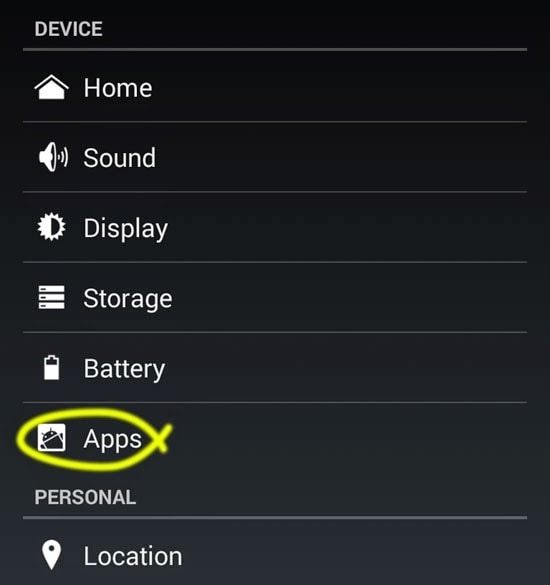
PASO 2:
En la sección ‘Aplicaciones’, busque ‘Google Play Store’ y luego toque las opciones ‘Borrar datos’ y ‘Borrar caché’. Después de tocar esto, se borrarán toda la memoria caché y los datos.

PASO 3:
Repita el mismo proceso después de encontrar los ‘Servicios de Google Play’. Pronto, al borrar los datos de caché tanto de Google Play Store como de Google Play Services, el código de error 492 debería ser erradicado.
MÉTODO 2: Reinstalar las aplicaciones
El código de error 492 ocurre al instalar o actualizar la aplicación. Entonces, cada vez que aparezca el error 492 en Google Play Store, intente este truco y vea si puede corregir el error rápida y rápidamente.
Si es la primera vez que instala la aplicación, detenga rápidamente la descarga y cierre Play Store y abra la pestaña de aplicaciones recientes y cierre Google Play Store desde allí también. Después de hacer todo eso, intente volver a instalar la aplicación de esa manera. A veces simplemente sucede como magia pura, si funciona al hacer eso, entonces estaba experimentando un pequeño problema con el servidor.
Ahora, si experimentó el Código de error 492 mientras actualizaba la aplicación, lo que debe hacer ahora es hacer clic en la opción Aceptar del cuadro emergente de error para que el cuadro emergente se cierre. Después de eso, necesito que desinstales esa aplicación que intentabas actualizar. Después de desinstalar la aplicación, vuelva a instalarla desde el principio haciendo clic en Aceptar y otorgándole el permiso necesario que suele aparecer al descargar e instalar una aplicación por primera vez. Seguir estos pasos podría corregir el Código de error 492 que experimentó.
MÉTODO 3: FORMATEAR la tarjeta SD
PASO 1:
Encuentra el icono de ‘Configuración’ en el cajón de tu aplicación.

PASO 2:
Desplácese hacia abajo en la aplicación Configuración hasta que encuentre la sección ‘Almacenamiento’. Tóquelo o visualícelo para el siguiente paso.
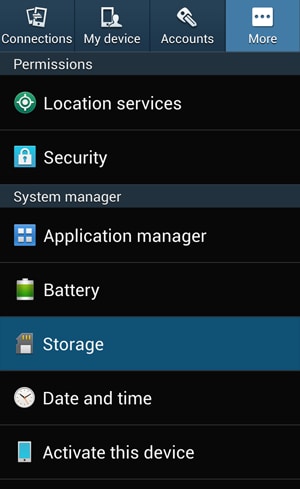
PASO 3:
Desplácese hacia abajo para encontrar la opción Tarjeta SD. Puede ver qué ocupan todas las aplicaciones, cuánto espacio e incluso cambiar el almacenamiento de ciertas aplicaciones hacia o fuera de la tarjeta SD a través de esta opción. Después de pasar por algunas opciones, verá una opción mencionada como ‘Borrar tarjeta SD’ o ‘Formatear tarjeta SD’. El idioma de esto puede cambiar de un dispositivo a otro.
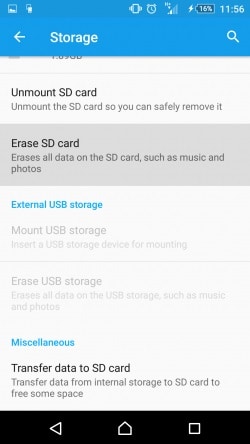
PASO 4:
Confirme que desea borrar la tarjeta SD tocando la opción ‘Borrar tarjeta SD’ o ‘Formatear tarjeta SD’. Después de confirmar, su tarjeta SD se borrará. No tiene que preocuparse por su almacenamiento interno porque esa parte no se tocará ni se dañará, y solo se borrarán los datos de la tarjeta SD.
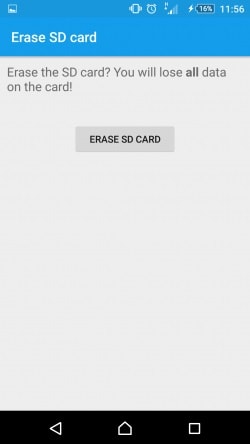
MÉTODO 4: Desinstalar actualizaciones de Google Play y eliminar su cuenta de Google
PASO 1:
Abra el menú de configuración de su teléfono y vaya a la sección ‘Aplicaciones’ y busque ‘Google Play Store’.
PASO 2:
Una vez después de tocar en la sección ‘Google Play Store’. Toque la opción ‘Desinstalar actualizaciones’. Al hacerlo, todas las actualizaciones adicionales que se hayan instalado después de la versión de fábrica de su teléfono se desinstalarán de su dispositivo.
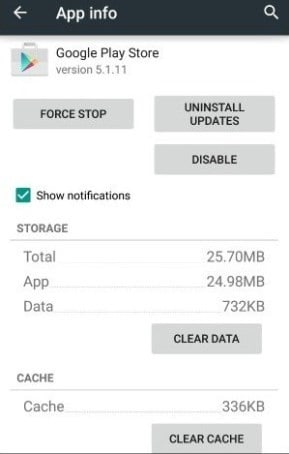
PASO 3:
Repita el mismo proceso que se mencionó en el PASO 2, pero esta vez la única diferencia será que desinstalará las actualizaciones para ‘Google Play Services’ en lugar de Google Play Store.
PASO 4:
Ahora regrese a la sección ‘Configuración’ y busque la sección que se llama ‘Cuentas’. Esta es la sección donde todas sus cuentas han sido guardadas o vinculadas a su teléfono. En esta sección, puede agregar y eliminar cuentas de varias aplicaciones diferentes.
PASO 5:
En la sección de cuentas, encuentra la sección “Cuenta de Google”.
PASO 6:
Dentro de esa parte, habrá una opción que menciona ‘Eliminar cuenta’. Una vez que toque esa opción, su cuenta de Google se eliminará de su teléfono.
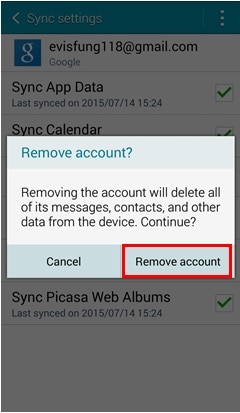
PASO 7:
Ahora todo lo que tiene que hacer es volver a ingresar a su cuenta de Google e ir y abrir su Google Play Store y descargar la aplicación que antes no podía. Pero solo que esta vez no habrá ningún error 492 que le impida obtener lo que desea descargar. Así que ahora su problema con el Código de error 492 ha llegado a su fin y nunca más tendrá que preocuparse por tales errores.
Hacia el final de este artículo, hemos llegado a saber que el Código de error 492 de Google Play se debe principalmente a cuatro problemas distintos, ya sea por el problema del caché, un problema con la tarjeta SD, por la aplicación o finalmente por un problema con la cuenta de Google. Hemos discutido la solución para cada tipo que es la siguiente,
1. Borrar los datos de caché de los servicios de Google Play y Google Play Store
2. Reinstalar las aplicaciones
3. Formateo de la tarjeta SD
4. Desinstalar actualizaciones de Google Play y eliminar su cuenta de Google.
Estos pasos le asegurarán que el error 492 de Play Store nunca vuelva a surgir para usted.
últimos artículos

